《笔记本》维修从入门到实践笔记本维修教程
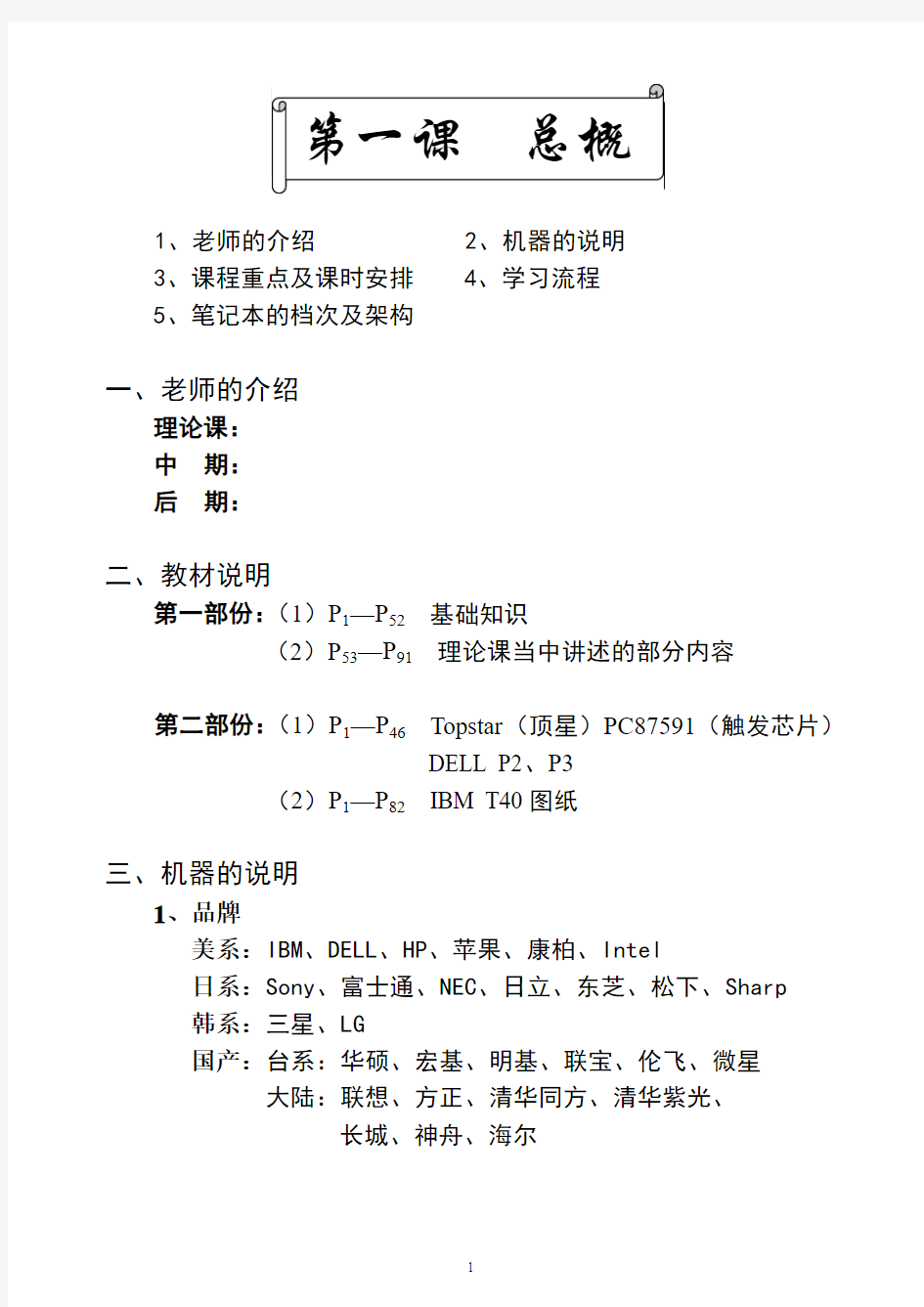
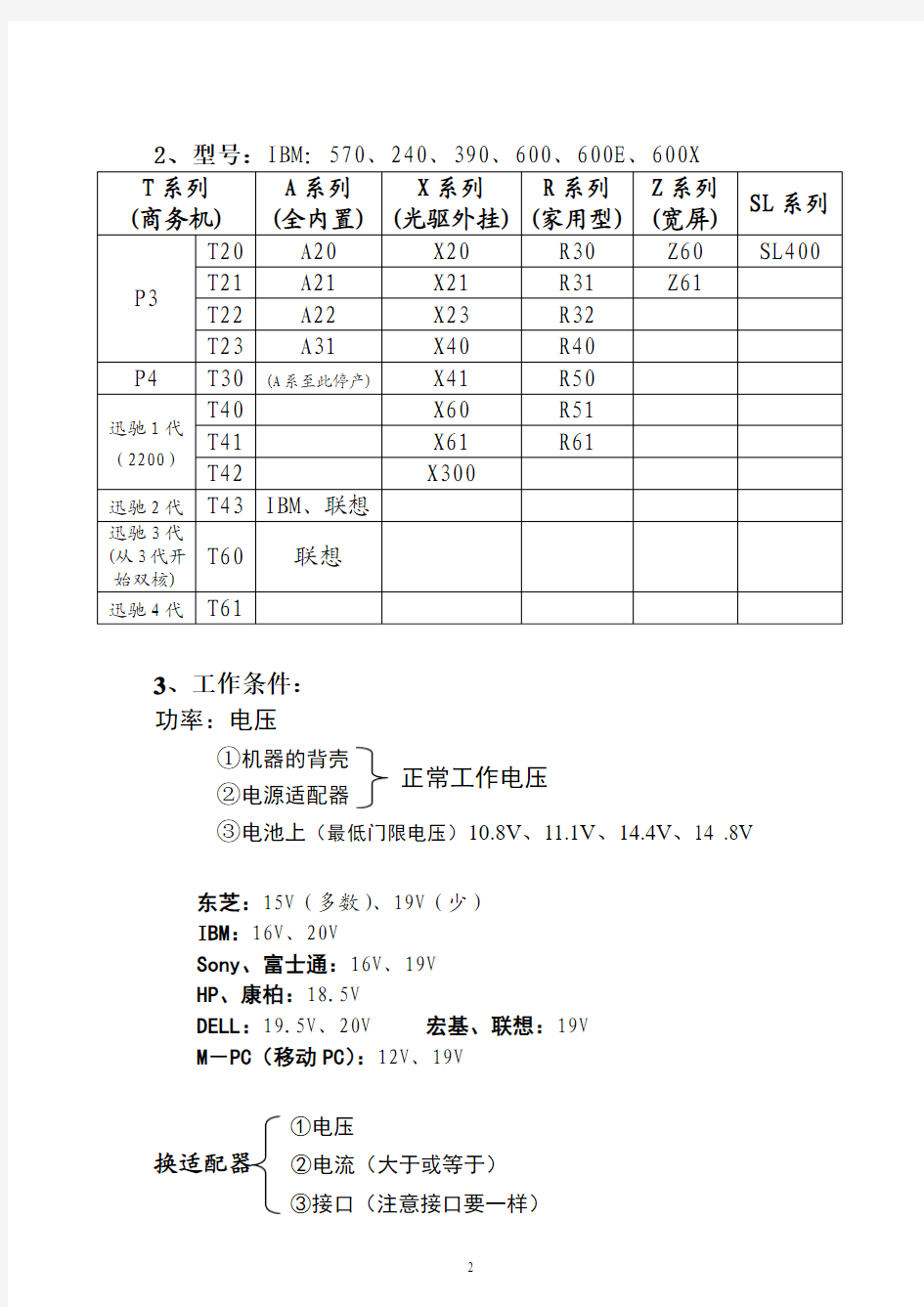
1、老师的介绍
2、机器的说明
3、课程重点及课时安排
4、学习流程
5、笔记本的档次及架构
一、老师的介绍
理论课:
中期:
后期:
二、教材说明
第一部份:(1)P1—P52基础知识
(2)P53—P91理论课当中讲述的部分内容
第二部份:(1)P1—P46Topstar(顶星)PC87591(触发芯片)
DELL P2、P3
(2)P1—P82IBM T40图纸
三、机器的说明
1、品牌
美系:IBM、DELL、HP、苹果、康柏、Intel
日系:Sony、富士通、NEC、日立、东芝、松下、Sharp
韩系:三星、LG
国产:台系:华硕、宏基、明基、联宝、伦飞、微星
大陆:联想、方正、清华同方、清华紫光、
长城、神舟、海尔
3、工作条件: 功率:电压 ①机器的背壳②电源适配器③电池上(最低门限电压)10.8V 、11.1V 、14.4V 、14 .8V
东芝:15V (多数)、19V (少) I BM :16V 、20V
Sony 、富士通:16V 、19V HP 、康柏:18.5V
DELL :19.5V 、20V 宏基、联想:19V M -PC (移动PC ):12V 、19V
①电压
换适配器 ②电流(大于或等于) ③接口(注意接口要一样)
接口分为:①二芯线
②三芯线
适配器更换原则:电压相同,电流可比原来稍大,如果是二芯线插头更换成三芯线,检测脚不接,会导致电池不充电。
四、课程重点及课时安排
1、液晶屏的显示原理及相关故障(1—2课时)
2、DC ——DC (直流转直流)电路(2—3课时)
3、电源管理触发上电电路(2—3课时)
4、隔离保护电池的通电电路(1—2课时)
理论: 工具的使用
初期 BGA 的制作
考核 简单故障排除
疑难故障判断
观察记录:品牌、型号、芯片组、I/O 、故障、过程
六、时间安排
9:00——10:30 消化前一天学内容
10:30——12:00 理论 1:30——3:30 理论 3:30——6:00 跑线路、焊接
七、笔记本档次
1、CPU:
Intel、AMD、VIA、IBM、全美达
AMD CPU分为(462、754、638):毒龙、闪龙、速龙、炫龙 INTEL CPU 认识:
(从CPU背面无针脚的一面看)
(1)老P3:二级缓存:256KB
(495针)
(2)图拉丁:代码:80530
二级缓存:512KB
(竖缺两针)
(3)P4:代码:80532
二级缓存:512KB
(横缺两针)
(4)PM(迅驰):(斜缺两脚)
迅驰一代:80535(二级缓存1M
迅驰二代:80536(二级缓存2M
(5)Core 1(二级缓存2M)Core 2(二级缓存4M)
公用代码:80537、80538、80539、80540
(赛扬的二级缓存减半;183/2M/667指:主频/二级缓存/前端总线>)
主板可以上什么CPU ,可以芯片组上看,Intel/VIA/ALI/SIS/nViDIA
廉价芯片组:北桥(一般集成显卡)
(以上是Intel 芯片组上各型号所用CPU ,另外在Intel 芯片组上型号带G 的为集显,带P 的为独显,只有集成在北桥里的才叫集显卡,独显又分为:板载和板插[板插分两种:非标准{价格贵}、PCI-E {相对标准}],板插显示注意体积大小是否合格)
(1代、2代)mini PCI :网卡、猫卡、无线网卡
PC 卡槽:网卡、猫卡、无线网卡、无线上网卡、转接卡(USB 、1394、CF 、光驱、软驱 等等)
如果是其他芯片组,用479通用CPU 座,此时判别上什么CPU ,把CPU 座缺针的脚放在右上角,然后测左上角横向两个脚的对地阻值(要有北桥才能准确测出)。
AF 1=a AE 1=b
图拉丁:a 有阻值,b 接地 P4:a 接地,b 有阻值
PM :a 、b 阻一样 Core :a 无穷大,b 接地
南桥供电:3.3V、1.5V、1.8V、1.05V、RTCVCC 北桥供电:3.3V、2.5V、1.5V、1.8V、1.2V、1.05V 显卡供电:1.8V、2.5V、3.3V、1.5V
电
脑
本
维
修
教
程
笔记本电脑维修教程学习网
2011.12.7
电脑维修教程大全购买客服QQ1275153077
内容:笔记本拆机注意事项 装机的注意事项
拆机的方法
硬盘、内存、光驱、CPU 风扇的更换
一、笔记本拆机注意事项
1、不要穿涤沦、麻类衣服,注意防止静电。
2、拆机之前要检查机器外壳有无划伤、缺少螺丝,机器是否能启动,硬盘内是否有重要资料,向客户确认后方可拆机检修。
3、拆机之前要断开供电电源(电源适配器、电池),并按下开关键3~5秒,放掉电路中的余电。
4、拧下的内部螺丝和外部螺丝最好分开放置,并记下螺丝的长短、位置。
5、个别部位拆不开时要观察,有无暗扣,商标或保修贴下是否螺丝,不可用蛮力瓣开。
6、拆下的配件依次放置好,以便装机时依次安装。
7、分离C 、D 壳
①先取前置面板,再取C 壳 ②先取掌托,再取C 壳 ③A 、B 、C 壳同时取下
D 壳
④取D壳
8、取主板的时候PC卡槽接口会档住取出主板
9、取下的A壳、屏、硬盘、内存等配件要依次放置并保护好
10、当机器多的时候,各自配件分开放置
二、装机注意事项
1、撕下的绝缘塑料皮要找准位置贴到主板原位置上(如忘贴,会导机器一移动就会掉电)
2、将主板放到C或D壳上要平整,将D或C壳放到主板上对照观察螺丝的先后顺序。
3、不要将长螺丝拧到短螺丝孔,不要忘记小的配件,拧CPU散热螺丝用力要均匀(注意滴水孔不要上螺丝)。
三、拆机方法
1、将D壳上固定键盘的螺丝拧下
①通过电池的位置,直接向上顶键盘
②将在电池位置的卡扣打开向上顶键盘
③整体键盘向前推
2、取按键板
①按键板和半环扣连体的,直接向上取
②按键板和半环扣独立的,a.直接向上取 b.向一侧推
3、取键盘(注意不要用力拉,键盘下有排线)
①将在键盘上的推扣拉开,键盘即可取下
②将C壳上的压扣顶开,取出键盘
4、将D壳上的螺丝全部拧下
①取C壳②取D壳
5、将在键盘上方或下方的压条取下键盘,即可取出(东芝机器)
6、将掌托的固定螺丝拧下,掌托取下后,键盘即可取下
7、将D壳上的螺丝拧下,将C、D连接处的螺丝拧下,电池内测支架螺丝拧下(苹果机器)
注:sony的比较难拆,IBM比较容易,到联想后就比较难啦
四、硬盘的更换
1、从一侧抽出硬盘更换
2、将D壳上硬盘盖板取下更换
3、将掌托取下更换
4、将键盘取下更换
5、将C壳取下更换
硬盘分类:
1、尺寸:2.5、1.8、微盘
2、转速:5400R、4200R、(7200R)
3、接口:IDE、SATA
4、厚度:厚盘、薄盘
5、品牌:ST、HITACHI(日立)、三星、WD、
TOSHIBA(东芝)、富士通、IBM(停产)硬盘更换:将坏硬盘上的转接口和支架同时换到好的硬盘上
五、光驱的更换
1、更换方法:
<1>通过拉杆拉出光驱
<2>将D壳上的锁扣打开抽出光驱
<3>将在键盘下方或D壳上固定光驱的螺丝拧下后,抽出光驱
2、读盘:CD、DVD、康宝(读DVD,刻CD)、
DVD-RW(读、刻DVD)
3、进出仓:吸入式、托盘标准:50pin (IBM一般不是标准的)
厚度:厚、薄(IBM)
4、光驱更换:将原光驱上的转接口和支架换到好的光驱上
光驱横截面图
如遇到不认光驱(光驱是好的)的情况下,打开光驱,从里面
把光驱接口(从右至左数第2、3脚接在一起)。
六、内存
1、将D壳上独立内存盖板取下更换
2、将硬盘取下更换
3、键盘下方和背面各有一个槽
4、将掌托取下更换
5、将触摸板左侧独立盖板取下更换
6、将C壳取下更换(sony)
内存分类:
SD144Pin
缺口在中间,空格离缺口长度一样)
频率:66(PC66)、100(PC100)、133(PC133)
DDR1 200Pin
频率:266(PC2100)
333(PC2700)
400(PC3200)
DDR2200Pin
频率:533(PC4200)
667(PC5300)
(频率在内存槽标签上标有,PC XXXX)
七、CPU风扇的更换:
1、将键盘取下更换
2、将C壳取下更换
3、将机器全部拆开
电
脑
本
维
修
教
程
笔记本电脑维修教程学习网
2011.12.7
电脑维修教程大全购买客服QQ1275153077
内容:AB壳的拆装
液晶屏的结构
背光系统的组成
换灯管
高压板供电电路,高压板电路及高压板
一、AB壳的拆装
1、观察:在屏框四周或侧面塑料片或皮垫下方一般盖有螺丝
2、将观察到的螺丝全拧下(有些机器拆屏需要拆下半部份的半环扣)
3、分离A B壳
①取屏框:a.将屏四周卡扣打开,屏框即可取下
b.整体屏框向下拉,屏框即可取下
②取A壳
4、将固定屏的螺丝拧下即可取出
A B壳内部:a.液晶屏 b.高压板 c.屏线 d.高压板线
e.无线网卡天线、蓝牙天线
f.摄像头线、指纹识别线
g.扬声器、麦克风 h.触摸屏排线
二、液晶屏的结构
1、背光系统
2、显示系统
三、背光系统:为液晶屏正常显示提供均匀的背光
组成:①反射片(白色):使光线照向玻璃基板
②导光板(或光导板):均光、导光
故障:
1、屏幕发黄:换背光
2、暗斑、白斑:暗斑—背光脏,白斑—一般是导光板有问题
3、亮暗不均:反射片不平整
4、水印:换背光
四、灯管
作用:提供光源
尺寸:11.1、12.1、13.3、14.1、15、15.1、15.4、17
(此尺寸是指屏的大小,另12.1、13.3中可能会出现竖灯管)
故障:1、暗屏:灯管损坏
2、屏幕发黄:灯管轻微老化
3、偏红、偏红且闪烁、编红过一会正常:灯管严重老化
4、一闪即灭,或伴有滋滋响:灯管脱焊或搭在了铁框上
换灯管:
1、将屏铁框取下,焊掉灯管两端焊点抽出灯管
2、将屏拆开更换
①由灯管引线找出灯管所在位置,在灯管的上方一般贴有胶带或
盖有铁板
②将铁板取下或胶带撕下
③取灯管:a.灯管放在集光槽里,灯管连同集光槽一起取出
b.灯管放在集光膜里,灯管两端同时取出
c.灯管放在集光膜的筒中,焊掉一端引线缺抽出
④记下灯管两端引线的角度,将其引线焊掉
⑤若原坏灯管上有透明小皮环(均光作用,可不要),将其换到好的灯管上,按照记下的角度将两端引线焊好(注意两端一定要绝缘,
如绝缘不好搭在铁框上,会烧高压条)
⑥将灯管放进集光槽,再放到屏上,然后再按拆时的反顺序将屏
装好。
五、高压板供电电路
为高压板提供工作电压:5V 、12V 、16V 、19V 、21V(其中之一)
(电路在主板上)
高压板以上}。 高压板组成:①与主板相连的高压板线接口(非标准)
②灯管连线接口:分为宽口、窄口 ③主芯片
④驱动管:驱动管可能集成在主芯片里 ⑤变压器或磁棒 ⑥保险
易坏元件:①保险 ②驱动管 ③变压器 ④主芯片
⑤电感(虚焊)
高压板故障:①暗屏:高压损坏②闪烁
③一闪即灭④不定时暗屏:高压条和灯管不适配
改高压条(亮度不可调):
1、尺寸要合适(能放进机器)
2、找出原高压板线上的供电脚接到代用高压条的供电脚(在高压板上有保险相连的为供电脚,在高压板线上两个脚以上相连不接地的为供电脚,注意高压板线要插到主板上才能测到)。
3、找出地线将其连接
4、控制信号
①高压板的控制:
(找到供电、地脚接好后,用可调电源试出高压板上的控制脚)
a.找到代用高压板的控制脚,将高压条的控制脚连到高压板线上的控制脚(延迟)。
b.如不要求图像和背光同步,借开机以后有3.3V或5V电压加到高压板的控制脚。
c.图像和背光同步,把高压板上的控制脚连到屏供电的控制脚。
(d.还可以连好供电、接地脚后,把高压板上的控制脚任意接在高压板线上,一个一个的试出高压板线上的控制脚)
电
脑
本
维
修
教
程
笔记本电脑维修教程学习网
2011.12.7
电脑维修教程大全购买客服QQ1275153077
(完整版)笔记本电脑选购相关知识
关于笔记本选购的相关知识 1.什么是处理器?处理器的性能指标有哪些?选购笔记本是需考虑处理器的哪些因素? 处理器就是通常说的CPU。处理器现在主要有2大厂商,intel和AMD,其中在台式机领域AMD的处理器性价比较高,笔记本方面,INTEL的处理器占据75%左右的市场份额,在功耗,性能方面intel的移动处理器占有很大的优势。由于处理器性能的提升使得现在处理器不再是电脑运行的瓶颈,所以选择INTEL和AMD的处理器其实也没有太大的差别,只要价格合适都是挺不错的。 CPU的主要性能指标有主频,二级缓存,前端总线频率,架构,核心数,制程,功耗等。主频是指每秒钟处理器能运行的指令数,越高越好。二级缓存和CPU设计的架构有关,一般是越高越好,但是AMD和INTEL的处理器二级缓存大小不能直接比较。因为intel的处理器是非直连架构,里面未集成内存控制器,核心不能直接读取内存中的内容,而AMD的处理器由于采用直连架构集成了内存控制器可以直接读取内存内容,所以通常情况下AMD的处理器二级缓存都要比INTEL的处理器二级缓存要小。前端总线是指处理器与主板芯片组之间交换数据的频率,越大越好。一般不需要比较AMD的处理器和INTEL 的处理器这个性能指标。核心数是指处理器中可以进行计算任务的物理内核个数,现在流行的是双核处理器,就是将2个核心封装到一个处理器中,工作的时候相当于2颗处理器的性能。制程和功耗有很大的关系。现在常见的处理器制程有65nm 和45nm之分,45nm的处理器在相同面积下可以集成更多的晶体管,这样处理器的性能就更高。相同性能的处理器,制程越小越好。功耗需要根据自己需要来选择,一般商务用的笔记本都是35W的移动系列处理器,能保持良好的性能前提下降低发热量。对于笔记本电脑来说,功耗越低越好。 2、如何对处理器的性能进行比较? 通常对于同一个品牌的处理器,可以按照其发布的型号进行比较。比如,intel的移动系列处理器(专用于笔记本的,不同于台式机处理器)可以分为赛扬celeon,酷睿奔腾core-pentium,酷睿2 core2系列。其中命名方法是以字母T开头表示移动系列处理器,后面的四位数字表示型号,通常是数字越大,代表发布的时候定位月高,但是由于不断发布新处理器型号,也不能就完全说数字越大越好。具体还需要参考主频,二级缓存,内核平台等其他参数。字母P代表低功耗版处理器,就是相同性能下处理器的功耗更小,可以减少发热量,一般P系列现在都是45nm的处理器,定位比较高端。比如celeon M440 , core-pentium T2330,core 2 T5600,core 2 T7100,core 2 T9100,core 2 P8700,其中性能就是依次递增的。 AMD的处理器与此类似,相同系列的数字越大愈好。AMD的处理器专为笔记本设计的是炫龙系列Tuiron ,也有速龙Althon 系列的,但是这个系列不是专门为笔记本设计的,一般性能比较低,定位也低。不推荐选这个系列的。 3、什么是内存条?一般电脑有几根内存条?内存条有哪些参数,型号?如何为笔记本添加内存条? 内存条是指电脑中用于临时存储运行程序和数据的存储器,是一种断电后保存的内容就消失的存储器。不同于硬盘,内存条断电后其内部保存的所有资料都会丢失,硬盘断电后会保存所有已经写入的数据。内存条容量的大小与系统运行速度很大关系,一般越大越好,现在2GB的对于日常的应用来说就够了,不需要太大的,否则浪费,以后需要更大的添加一根就可以了。 内存条的个数与主板的设计有关,一般笔记本都是有2个插槽,通常厂家出厂的时候会预装一根内存条,还有一个插槽留给用户自行添加。 常用的内存条主要分为二代和三代产品,即DDR2和DDR3。DDR3的性能要高于DDR2的内存条。现在的主流产品是DDR2,但是DDR3现在价格已经降到与DDR2没什么差别了,所以在价格差别不大的情况下推荐购买DDR3的内存条。内存条有个最重要的参数是工作频率,这个与电脑的运行速度有很大的关系,一般的笔记本有DDR2 533,DDR2 667,DDR2 800,DDR3 1066. DDR3 1333,其中后面的数字就表示频率,越高越好。选择内存条时候尽量让内存条的频率与处理器的前端总线一致,这样不至于造成处理器或者是内存条的工作瓶颈。 内存条的添加首先需要确定机器所支持的内存参数,主要是内存条代数,DDR2还是DDR3,DDR2和DDR3是完全不能通用的,否则会烧毁机器。然后是确定频率,就是看自己已经用的内存条频率,买个和这个频率一样的就行了。按照的时候要断开所有电源,包括交流电和电池,然后释放掉手上的静电(将手触地)后将内存条与水平面成45度角对准卡口插入然后按下,听的咔嚓的声音,看到锁扣自动锁上就成功了。 4、什么是显卡?其工作原理是什么?基本结构是什么?(适用于台式机) 显示接口卡(Video card,Graphics card),又称为显示适配器(Video adapter),台湾与香港简称为显卡,是个人电脑最基本组成部分之一。显卡的用途是将计算机系统所需要的显示信息进行转换驱动显示器,并向显示器提供行扫描信号,控制显示器的正确显示,是连接显示器和个人电脑主板的重要元件,是“人机对话”的重要设备之一。显卡作为电脑主机里的一个重要组成部分,承担输出显示图形的任务,对于喜欢玩游戏和从事专业图形设计的人来说显卡非常重要。目前民用显卡图形芯片供应商主要包括AMD(ATi)和Nvidia两家。 【工作原理】 数据(data) 一旦离开CPU,必须通过 4 个步骤,最后才会到达显示屏: 1、从总线(bus) 进入GPU (图形处理器)-将CPU 送来的数据送到GPU(图形处理器)里面进行处理。 2、从video chipset(显卡芯片组)进入video RAM(显存)-将芯片处理完的数据送到显存。 3、从显存进入Digital Analog Converter (= RAM DAC),由显示显存读取出数据再送到RAM DAC 进行数据转换的工作(数码 信号转模拟信号)。
电脑维修知识大全
电脑维修教程 一、主要学习内容: 1、电脑配件全面认识。 2、电脑的拆卸与安装。 3、操作系统的安装,硬件驱动程序安装。 4、命令详解。 5、详解。 6、网络基础及原理,网络组建,网吧安装。 7、单机软硬件维护,网络系统维护。 8、常见硬件维护、维修。 第一节电脑配件认识 一、电脑的主要硬件: 1、显示器 2、鼠标 3、键盘 4、主机 5、音箱 6、宽带网的调制解调器,(宽带上网设备) 7、打印机 8、扫描仪 9、数码相机/摄像头 10、手写笔 4、主机: 1)主板 2)(中央处理器) 3)内存条 4)显示卡、网卡、声卡 5)硬盘、软盘、软驱、光驱 二、详细认识显示器: 1、认识实物:(见插图) 2、显示器有一个电源接口,还有一条显示信号线,要接到显卡上,才会 有显示。(接头是梯形接口,有方向性,有三行针,不能插错,很容易认出, 见图) 3、分类:
1) 按大小分:14、15、17、19、21寸 2) 按屏幕分:球面、柱面、平面直角、纯平、液晶 3) 按内部电路分:模拟电路,数字电路/数控 4、 显示器的主要性能: 1) 最大分辨率(像素:800×600、1024×768):越大越好。 2) 点距:屏幕上显示的两个像点之间的距离,越小越好。单位是毫米(),如0.28、 0.25、 0.24、 0.20等。 3) 刷新速度(场频,带宽)越大越好。特别注意:刷新速度一般要比较好的显示器才可能调高一些,对于旧的显示器,调高会烧坏显示器,一般75为标准,更高的有85、 90、 100、 110等。 5、 显示器的使用: 1) 学会调整显示器的各个参数,有旋钮式,按钮式,屏幕菜单式几种。 2) \图形标志如下: 7) 亮度调节: 8) 对比度调节: 9) 枕形失真: 10) 倾斜调整: 11) 梯形调整: 三:键盘: 1、 认识实物:(见插图) 2、 键盘的接口:键盘有一条信号线接到主板的键盘接口上,接口有几种,都有方向性,不能乱插错,否则会引起针弯曲或断针,见图示: 3、键盘的使用: 3、 功能键的作用:F1——F12的作用会随着不同的软件环境而改变,而且有时候是允许你自己去设定的。 F1:一般都作“帮助”键 F2:在98桌面下是“重命名” F3:查找 F4:无,在“我的电脑”中,会跳出“地址栏” F5:刷新 F6:跳转到不同的主要的操作项目上 大,五针,圆接口 小,六针,圆2接口 小扁形接口,有四个金属点
intel笔记本的基础知识
索引目录 第一部分 Intel笔记本技术发展历程 第二部分迅驰技术介绍 第三部分英特尔移动式处理器和芯片组 第四部分、915/910芯片组性能对比与简要说明 附录一官方英特尔?移动处理器性能指标评测 附录二官方迅驰性能测试数据 官方英特尔的主要移动式处理器对比表 常见PM处理器基础数据表 官方英特尔?图形媒体加速器(GMA)900规范比较 移动式英特尔? 915GM/PM/GMS和910GML高速芯片组家族对比 855GM/855PM/855GME芯片组对比表 前言 自从9月开始进入本友会以来,看了很多各方面资料,也通过本友会学习了很多东西,但是又很多本友提出很多技术性基础问题。查证多方资料,却自己有些东西(概念)被搞混了,于是决定把相关技术搞明白一些,同时介绍一些基础的笔记本知识,这就是写这篇帖子的原因,因个人技术有限,难免有些错误理解,欢迎各位随时指正 第一部分 Intel笔记本技术发展历程 一、初出茅庐(1989-1999) 1989年Intel正式推出第一块笔记本电脑专用移动版处理器80386SL。 1993年,486SX和486DX笔记本进入市场。 1994年Pentium处理器面世,同时Intel笔记本开发了voltageReduction(可以根据情况自动调节电压,控制功耗),和台式机的分别逐步表现出来到 1996年,笔记本CPU有着质的飞跃。INTEL开发出ClockGating技术(作用是自动调节cpu主频以控制发热量),采用的单独的制造工艺,和台式机有更明显的分别。而且开始应用了SL技术(SL技术是允许CPU在不被使用时关掉CPU时钟,减少对电能的消耗)另外,Intel还使用了VRT技术,同时还开始了笔记本CPU的封装技术的应用。 1997年,Intel发布代码为P55C的MMX笔记本CPU 1997下半年,Intel发布了代号为Tillamook的CPU,它首次采用0.25微米技术工艺制造,开发了quickstart 技术(在cpu空闲时使它进入休眠状态,类似于cpu降温软件的作用)并大幅度地延长了电池使用时间,首次内置了512K L2缓存 1998年四月份,代号为Deschutes的PII CPU正式装备笔记本 1999年,Intel正式发布0.18微米技术生产的PII400CPU,集成了2700万个晶体管,256K二级全速缓存,核心电压只有1.5V,采用MicroPGA或BGA封装方式。 同年开发出著名的speedstep技术。至此台式机CPU和mobile CPU(即笔记本专用cpu)完全分开,形成了两条阵线分明的产品线 在这阶段的笔记本因为多项技术的限制和市场原因,并没有得到较多的应用,更多是一种象征意义。 看着这段历史,也回忆起了当年的一些往事,记得我在国内第一次看到笔记本是一个同学的父亲在1990 年从国外带回的,当时感觉,天哪,老外真先进,居然还能提着电脑走,太厉害了~~~,那时俺可是把
笔记本电脑基本操作
笔记本电脑基本操作 Company Document number:WUUT-WUUY-WBBGB-BWYTT-1982GT
笔记本电脑基本操作 一、启动与退出 1.启动(开机):(POWER) 启动分为冷启动和热启动两种方式。 冷起动指插上电源进行对电脑开机的整个过程,它要扫描和调用较多的程序。打开显示器源,再打开主机电源的这种方式就是冷起动。 要使用电脑第一步就是开机,操作步奏如下: (1)打开电脑的电源 (2)电脑开始进行开机自检和系统引导 (3)进入Windows XP操作桌面,如下图所示 热起动则是指在电脑使用着的过程中,因某种原因,如卡机等需要在没有关闭主机电源时重起动电脑,热起动只要检测少量程序即可。快捷键ctrl+alt+del键或按主机上的RESET按钮都可以实现热启动。 2.退出(关机):开始/关闭计算机/选择“关机”/确定 操作如下: (1)关闭正在运行的所有应用程序 提示:在关机前,应该保存在各应用程序中完成的工作并关闭这些应用程序,这是个好习惯。这样可以保证操作系统正常退出,并最大限度地避免由于推出系统而发生的数据丢失。 (2)单击按钮,打开[开始]菜单 (3)选择命令,打开如图所示的对话框
在弹出的关闭对话框中有三个选项,分别为待机,关闭和重新启动。其中待机模式主要为了节电,该功能使你可不需重新启动计算机就可返回工作状态。待机模式可关闭监视器和硬盘、风扇之类设备,使整个系统处于低能耗状态。在你重新使用计算机时,它会迅速退出待机模式,而且桌面(包括打开的文档和程序)精确恢复到进入等待时的状态。如要解除等待状态并重新使用计算机,可移动一下鼠标或按键盘上的任意键,或快速按一下计算机上的电源按钮即可。 (4)单击,笔记本电脑自动关机。 3.重新启动 (1)单击[开始]菜单(操作同关机类似) (2)选择[关闭计算机]命令,单击[重新启动]按钮。当电脑出现死机,无法用上面的方法重启时,按主机面板上的RESET按钮。 提示: A一般不建议用此方法,因这样不能保证正在运行的程序正常推出,有可能造成某些程序无法正常运行或数据丢失、损毁等不可预测的后果。 B 有些程序安装后也要求重新启动电脑,此时按提示进行操作即可。 二、界面组成 1、桌面背景:衬托图标,可人为修改 2、图标:程序对应的标志 图标和程序的关系相当于导火线和火药包的关系。点燃导火索会引爆火药包。而对图标进行双击则会打开该程序。 3、任务栏:存放快捷工具及辅助按钮
电脑绣花机维修教程
电脑绣花机维修教程 机修必须配备工具上成得6角扳手一套。8—1010—12扳手个需要一个.35 公分长中型一字螺丝刀《刀口1CM宽0、2—0、3厚度》最好带有吸铁功能。20公分长十字螺丝刀一把十字头尽量小点。老虎钳跟尖头钳各一把。扳针杆扳手一把。 1毛线跟断线其实有很大得区别。基本上旋数表面有毛刺《用最细沙皮打磨关滑》或者针位偏下了。如果修了还就是不行那就就是旋数最大问题了.注意对旋数得时候瞧下针就是不就是在针板中心如果已经倾斜到针板上那基本针板孔已经起 毛了《对旋数之前些瞧下压脚有无变形或者起毛针有无顶到针杆最上端。》这毛线断线怎么说么说简单也很简单说不简单也真得不简单。靠自己平时去经历得. 2停车不到位置些去点动如果点动就OK了。那我也不清楚什么问题我02电脑 就就是这问题如果点动还就是不到位那用手摇下机器就是否重。如果机器发重瞧下刻度就是否老就是在这个度数发重或者摇不动那些把压脚全部压下来瞧瞧有 无哪个机头压不动。压不动得话就就是滑块缺油卡死了。如果发重但还就是能转那就就是机头里面缺油解决办法用手摸机架背后瞧瞧哪个发热.摸不出来那只能让机器在运转仔细听声音去判断了. 3换色超时些用8号扳手转动换色机箱如果就是卡死摇不动。瞧下压脚跳线杆有无异常。如果正常那用手压压每个机头压脚瞧瞧就是滑块卡死不。在不行用扳手前后多转动几次多用点力瞧瞧哪个机头有严重抖动现象.如果能轻易转动换色箱那在用电脑在换次针位瞧下就是否换色过头。解决办法拆下换色箱旁边面板调整换色角度. 4跑花样车辆如果经常出现在相同位置跑花样瞧下框架周围有无露头螺丝或者 瞧下框架碰到抬起得东西。如果正常鄙视下框架瞧瞧有无变形如变形那就就是变形底下导轨皮带牙齿已经变形。嘘嘘可惜写得不好希望大家多包含。 在说几个小窍门 1电磁铁收放强度不行去买瓶汽车化油器清洗剂喷下. 2如果某个机头只出现一个针位毛线其她针位好做得话不需要去对旋数.检查旋数跟针间隙就是否过大如果就是那就用扳手板下针杆或者换新得真杆。 3移框换色速度慢在设定机器参数→主主转速及起针速度.把慢动时转速设置为 400、绣框参数跳跃设置否后面几个都设置到30、这样有个不好得地方换色 容易超时。 4车辆不就是转速越低对车辆越好。正常设置700、其实我感觉现在好多电动机马力小实际才670-680得速度。我都设置到750得转速。 如果遇到电脑绣花机主轴电机超时,应该怎么办呢,我们来了解一下维修方法检查电源进线端就是否电源缺相,假如缺相用电压表丈量进线电源电压并检验。 热继电器动作保护打首先关机,然后检查电源进线就是否缺相;查瞧电机就是否负载过重,检查完毕再次上电
电脑维修基础知识
电脑维修基础知识 电脑维修基础知识ˉ 电脑维修基础知识ˉ 内容:硬件认识及组装 BIOS设置分区格式化DOS、WINDOWS98和驱动程序的安装;ˉ 常用软件的安装及卸载ˉ 硬件故障排除ˉ 软件故障排除及复习ˉ 一、微机系统简介ˉ 1.微机原理ˉ 1946年的第一台计算机是依冯诺依曼构想一种"存储程序式"模式设计出来的ˉ 控制器+运算器+存储器+输入设备+输出设备ˉALU:Arithmetic Logical Unit:存储Data与Program。ˉ PCU:Program Control Unit解释、执行指令,控制I/O。ˉ 2.发展历史ˉ (46)电子管--58年晶体管--64年小规模集成电路--71年大规模集成电路ˉ 3.其它分类ˉ 大型机--小型机--微机ˉ 4.电脑系统组成ˉ 主板(连结所有设备的电路板)ˉ CPU(中央处理器)=运算器+控制器ˉ RAM(随机存储器)ˉ 内存(内部存储器)ˉ 主机(内部存储器) ROM(只读存储器)ˉ 硬盘(硬盘驱动器)ˉ 光驱(光盘驱动器)ˉ 软驱(软盘驱动器)ˉ 硬件其它(声卡,显示卡等)ˉ 键盘,鼠标,扫描仪,手写板(输入)ˉ 外部设备ˉ 显示器,打印机ˉ 系统软件操作系统(DOS、95、98、ME、2000、XP 等)ˉ 软件ˉ 应用软件应用程序(OFFICE2000,打字软件);程序设计(VB、VC)ˉ
多媒体的概念:能综合处理各种媒体信息,比如文字,图画,影像,动画,声音等。ˉ 二、机箱(一般包括电源)ˉ 1.机箱要求:ˉ (1)要具有一定的硬度,能承受一定的负荷而不变形。ˉ (2)合理的内部结构,便于安装设备和扩展。ˉ(3)具有良好的电磁屏散热性能,避免外界电磁波干扰。ˉ (5)面板开关,指示灯布局合理,标志明显。ˉ(6)美观ˉ 2.机箱分类ˉ (1)从电源:AT、ATXˉ (2)从外观:立式、卧式ˉ (3)从使用:专用、标准通用ˉ 3.机箱电源:AT、ATXˉ (1)ATX电源输出电压规格,20针连接,"D"形,方向不对一般插不进去ˉ (2)AT电源的接法:(1)两个黑线K在一起。ˉ(3)、电源功率AT200W、220W、250W、300W(与微机的附带设备对应)。ˉ (4)POWER GOOD(PG)信号:是由各直流输出电压检测信号和交流输入,电压故障信号相"与"产生的,它与TTL电平兼容高电平表示电源正常,低电平表示电源故障。PG信号从打开电源到输出有效,大约有100~500MS的延时,其作用是在电源输出达到稳定后通知主机启动系统,而当市电突然断电后,PG 信号将在直流稳压输出消失之前做出反应,使得硬盘驱动器有足够的时间使磁头复位,从而防止硬盘受到意外损伤。PG信号不正常往往导致系统不能启动。ˉ 4.主机电源的常见故障ˉ 电源有无电压输出的判断:ˉ A 电源风扇ˉ B CPU风扇ˉ C.主机面板上的电源指示灯。ˉ (1)系统死机。ˉ A 电源本身故障(质量差或发热太大)使直流输出电压不稳ˉ B 输入交流电压过高,过低或突然升降的影响。ˉ(2)电脑在工作时突然自行启动,一般都是电源故障。ˉ A由于交流供电有一个短暂的掉电或电压大幅度波动引起电源交流低压保护电路动作造成的。ˉ
使用笔记本电脑基本常识
使用笔记本电脑基本常识 发现周围很多人对笔记本的很多细节都不是很了解,尤其是非理工专业或者是长辈们,致使总被一些基本问题困扰。所以,小编为大家分享了使用笔记本电脑基本常识。 使用笔记本电脑基本常识 笔记本电脑由于体积小,功能强大,而且需要经常四处搬动,因此其制造品质和标准都超过台式机,既然是精密仪器,所以在使用上也必须特别注意。品质好并不代表不会遇到问题,不会损坏,在日常使用中有一些不被人们所注意的问题,都有可能直接影响机器的运作。 最新的电脑技术总是率先应用在笔记本电脑之上,这使得笔记本电脑已经可以取代台式机的所有功能,而且便于携带。笔记本电脑由于功能强大,体积小,是集光、磁、电一体化的精密仪器,既然是精密仪器,所以在使用上也必须特别注意。例如使用台式机的时候我们经常会碰到这种情况,就是移动主机以后(如搬家的时候),再开机就会出问题,需要费点时间才可以设定好,偶尔需要拍两下,或者将内部的零件重新安装一遍才能正常开机。然而,笔记本电脑是所谓
的"移动电脑",经常会有四处搬动的机会,因此发生问题的机会也就更大了,有问题的时候又不能拍两下或者拆开重新安装。这也就是为什么笔记本电脑制造品质和标准都超过台式机的原因,而且也必须是优良厂商才可以做到这一点。 但是品质好并不代表不会遇到问题不会损坏,再好的机器也应该注意其使用方法。在日常使用中有一些不被人们所注意的问题,都有可能直接影响机器的运作,以下将针对5个要点为您说明。 电磁干扰 品质较好的台式机壳,能够遮罩自身和外部的电磁干扰,因此在工作的时候不会干扰外界电子设备,也不容易受到其他电磁干扰。相形之下笔记本电脑就显得"单薄"多了,没有像台式机一样的强硬外壳,虽然先进的电路设计和制造工艺可以使她不会干扰外界设备,但是却也无法避免外来的"入侵者":遭受外部电磁干扰。日常工作中最常见的干扰源就是手机了,如果手机放在正在运作的笔记本电脑上面,来电时很容易使电脑当机或是自动关机,所以应注意不要将手机放在正在执行的笔记本电脑上头,尤其是键盘部位。 键盘进水
电脑电源维修教程
电脑电源维修教程 开始我们要知道计算机开关电源的工作原理。电源先将高电压交流电(220V)通过全桥二极管整流以后成为高电压的脉冲直流电,再经过电容滤波以后成为高压直流电。 此时,控制电路控制大功率开关三极管将高压直流电按照一定的高频频率分批送到高频变压器的初级。接着,把从次级线圈输出的降压后的高频低压交流电通过整流滤波转换为能使电脑工作的低电压强电流的直流电。其中,控制电路是必不可少的部分。它能有效的监控输出端的电压值,并向功率开关三极管发出信号控制电压上下调整的幅度。在计算机开关电源中,因为电源输入部分工作在高电压、大电流的状态下,故障率最高;还有就是输出直流部分的整流二极管、保护二极管、大功率开关三极管较易损坏;再就是脉宽调制器TL494的4脚电压是保护电路的关键测试点。通过对多台电源的维修,总结出了对付电源常见故障的方法。 一、在断电情况下,“望、闻、问、切” 由于检修电源要接触到220V高压电,人体一旦接触36V以上的电压就有生命危险。因此,在有可能的条件下,尽量先检查一下在断电状态下有无明显的短路、元器件损坏故障。首先,打开电源的外壳,检查保险丝(图5)是否熔断,再观察电源的内部情况,如果发现电源的PCB板上元件破裂,则应重点检查此元件,一般来讲这是出现故障的主要原因;闻一下电源内部是否有糊味,检查是否有烧焦的元器件;问一下电源损坏的经过,是否对电源进行违规的操作,这一点对于维修任何设备都是必须的。在初步检查以后,还要对电源进行更深入地检测。 用万用表测量AC电源线两端的正反向电阻及电容器充电情况,如果电阻值过低,说明电源内部存在短路,正常时其阻值应能达到100千欧以上;电容器应能够充放电,如果损坏,则表现为AC电源线两端阻值低,呈短路状态,否则可能是开关三极管VT1、VT2击穿。 然后检查直流输出部分。脱开负载,分别测量各组输出端的对地电阻,正常时,表针应有电容器充放电摆动,最后指示的应为该路的泄放电阻的阻值。否则多数是整流二极管反向击穿所致。 二、加电检测 在通过上述检查后,就可通电测试。这时候才是关键所在,需要有一定的经验、电子基础及维修技巧。一般来讲应重点检查一下电源的输入端,开关三极管,电源保护电路以及电源的输出电压电流等。如果电源启动一下就停止,则该电源处于保护状态下,可直接测量TL494的4脚电压,正常值应为0.4V以下,若测得电压值为+4V以上,则说明电源的处于保护状态下,应重点检查产生保护的原因。由于接触到高电压,建议没有电子基础的朋友要小心操作。
笔记本电脑使用方法和基本常识
笔记本电脑能否保持一个良好的状态与使用环境以及个人的使用习惯有很大的关系,好的使用环境和习惯能够减少维护的复杂程度并且能最大限度的发挥其性能。 导致笔记本电脑损坏的几大环境因素: 1. 震动- 包括跌落,冲击,拍打和放置在较大震动的表面上使用,系统在运行时外界的震动会使硬盘受到伤害甚至损坏,震动同样会导致外壳和屏幕的损坏。 2. 湿度- 潮湿的环境也对笔记本电脑有很大的损伤,在潮湿的环境下存储和使用会导致电脑内部的电子元件遭受腐蚀,加速氧化,从而加快电脑的损坏。 3. 清洁度–保持在尽可能少灰尘的环境下使用电脑是非常必要的,严重的灰尘会堵塞电脑的散热系统以及容易引起内部零件之间的短路而使电脑的使用性能下降甚至损坏。 4. 温度–保持电脑在建议的温度下使用也是非常有必要的,在过冷和过热的温度下使用电脑会加速内部元件的老化过程,严重的甚至会导致系统无法开机。 5. 电磁干扰- 强烈的电磁干扰也将会造成对笔记本电脑的损害,例如电信机房,强功率的发射站以及发电厂机房等地方。 请勿将水杯放在手托上 灰尘会堵塞散热孔影响散热甚至内部电路短路 请勿将电脑放置在床,沙发桌椅等软性设备上使用 最佳的笔记本使用环境(推荐) 注: 以上参数为推荐使用,详细的笔记本电脑使用环境参数请参考用户使用手册中的规格参数定义内容选项。 不正确的携带和保存同样会使得您的电脑提早受到损伤。 建议 携带电脑时使用专用电脑包。 待电脑完全关机后再装入电脑包,防止计算机过热损坏。直接合上液晶屏可会造成系统没有完全关机。 不要与其他部件,衣服或杂物堆放一起以避免电脑受到挤压或刮伤。 旅行时随身携带请勿托运以免电脑受到碰撞或跌落。 在温差变化较大时(指在内外温差超过10℃度时,如室外温度为0℃,突然进入25℃的房间内),请勿马上开机,温差较大容易引起电脑损坏甚至不开机。 不要将电脑和其他物品放置在一起 携带电脑时使用专用的笔记本电脑包 刮伤 笔记本电脑的电池是易耗品,电池一旦开封使用,就会开始老化的进程。老化速度随电池的化学特性的不同而不同。老化速度还与平时的使用方法有关。如果频繁对电池进行充放电,就会加速电池的老化现象。电池使用超过一段时间后,供电时间将逐渐缩短,直至无法使用。因此电池使用时间的缩短是一种很正常的情况。尽管平时您大多使用外接电源,好像没有使用电池,但是实际上,电池的老化过程随着时间的推移,一直在进行,少用电池仅能延缓该过程,却无法使之停止 影响电池寿命的因素包括 ? 电池充/放次数 ? 使用环境的温度(建议在30℃以下的温度下使用电脑)
笔记本电脑维修工具大全
笔记本电脑维修工具大全 笔记本维修 2009-09-04 08:55:49 阅读 654 评论 1 字号:大中小订阅 笔记本电脑显卡维修工具: 笔记本电脑显卡维修工具卡每个颗粒的好坏) 卡每个颗粒的好坏 专业显卡显存颗粒测试仪(能精确测出显专业显卡显存颗粒测试仪能精确测出显 各种台式电脑配件:各种台式电脑配件:主板 IO(W83627HF),电源芯片,电源芯片(RT9238),场效,应管(CET6030),,应管电容(6.3V 1000UF,6.3V 15000UF,6.3V4700UF)...... 电容笔记本电脑主板维修工具:并口编程器,接口编程器(支持笔记本电脑主板维修工具:并口编程器,USB 接口编程器支持 5000 种程序),紫外线擦除器,锡炉,主板各种插槽(种程序,紫外线擦除器,锡炉,主板各种插槽(AGP,PCI),) 370,462,478,754,939 假负载,4 位,2 位诊断卡,P3,P4 假负载,位诊断卡,,带灯测试仪,带灯测试仪,俄罗斯诊断卡返修台,数字万用表,星光 850,936 焊台 7003BGA 返修台,数字万用表,维修放,大台灯,936 各种烙铁头各种烙铁头,850 发热芯大台灯 PLCC32,SOP8,TSOP32 各种主板专业进口转接座各种主板专业进口转接座.... 笔记本电脑内存维修工具:SD,DDR 内存测试仪内存 SPD 专业烧录器内存测试仪,内存专业烧录器, 笔记本电脑内存维修工具笔记本内存转台式机内存转接座,SPD 芯片转接座内存8 位,16 位 PCB 芯片转接座,内存转台式机内存转接座内存维修专
用风枪..... 板,内存维修专用风枪内存维修专用风枪内存分区检测仪(内存条级)最新 JS-3000 内存分区检测仪(SD/DDR 内存条级)专业应用于内存条生产,检测,维修,专业应用于内存条生产,检测,维修,为使用方便,准确,快速,先进的内存检测设备。方便,准确,快速,先进的内存检测设备。 检测功能:位数据线路故障显示,检测功能:64 位数据线路故障显示,64 位数据位坏区检测显示,位地址故障显示。坏区检测显示,16 位地址故障显示。检测软件自动加载,操作方便,检测软件自动加载,操作方便,DDR 与 SD 内存检测集于一机故障判断。中,SPD 故障判断。采用独点扫描检测新技术,检测快速(秒钟),),100%准确采用独点扫描检测新技术,检测快速(8 秒钟),点扫描检测新技术准确度,扫描深度为 0——4096MB 全自动适用各种频率的DDR/SD 内存条。内存条。内存维修配件:位底板,DDR 内存 PCB 8 位,16 内存维修配件:SD 内存 PCB 8 位,16 位底板位底板笔记本电脑硬盘维修工具: 笔记本电脑硬盘维修工具PC-3000(ISA,PCI 板),HRT,效率源 933 专业效率源硬盘维修, 硬盘维修 HIE-200 数据恢复机数据恢复机,SATA 转 IDE 转接口(修串口硬盘用)转接口(修串口硬盘用)最新推荐-----希捷酷鱼全系列硬盘坏道固件专修程序, 希捷酷鱼全系列硬盘坏道固件专修程序最新推荐希捷酷鱼全系列硬盘坏道固件专修程序 (是国际上目前唯一一套专门用于希捷酷鱼系列硬盘坏道固件是国际上目前唯一一套专门用于希捷酷鱼系列硬盘坏道固件专修程序。该软件功能强大,支持目前市场上所有希捷
2020年笔记本电脑操作基础知识及使用技巧
笔记本电脑操作基础知识及使用技巧 笔记本的机身十分轻便,在日常操作和基本商务、娱乐、运算 操作中完全可以胜任。下面是为大家的关于笔记本电脑操作基础知识,希望大家喜欢! 1、电脑的组成:软件,硬件,外部设备. 硬件就是大家所看见的主机,由主板,CPU,内存条,硬盘,板卡等组成,打开机箱盖即可看见,外部设备包括键盘,鼠标,光驱,软驱,显示器,打印机,扫描仪,摄像头等等设备. 2、软件分为系统软件,应用软件,系统软件就是winxp\win7、win8等等操作系统,应用软件就是大家看见的桌面上的软件,为实 现某些功能而开发使用的. 3、开机顺序:依次打开电源开关—显示器—主机等外部设备. 4、关机顺序:与开机顺序相反,主机(用鼠标左键依次点开始—关机—关闭计算机—确定)—显示器。 5、鼠标的使用:左键代表确定,右键代表显示菜单.打开一个 文件有2种方法,1,将鼠标箭头放在所要打开的文件上面,快速双 击鼠标左键;2,将鼠标箭头放在所要打开的文件上面,先单击鼠标左键(表示确定),再单击鼠标右键,出现一个菜单,再将鼠标选中打开,单击鼠标左键同样可以打开文件. 6、键盘的使用:键盘分字母区,功能区,数字区.字母区即大 家所看见的26个字母.功能区是字母上面的F1—F12,1—0等按键,
数字区是键盘最右边的小键盘,按下小键盘左上角的NUMLOCK键,最上面的NUMLOCK(数字锁定键)上面的灯亮后,小键盘就可以使用了。 (1)、认识键盘: 整个键盘分为五个小区:上面一行是功能键区和状态指示区; 下面的五行是主键盘区、键区和辅助键区。 对打字来说,最主要的是熟悉主键盘区各个键的用处。主键盘 区包括26个英文字母,10个阿拉伯数字,一些特殊符号外,还附加一些功能键: [BackSpace]——后退键,删除光标前一个字符; [Enter]——换行键,将光标移至下一行首; [Shift]——字母大小写临时转换键;与数字键同时按下,输入 数字上的符号; [Ctrl]、[Alt]——控制键,必须与其他键一起使用; [CapsLock]——锁定键,将英文字母锁定为大写状态; [Tab]——跳格键,将光标右移到下一个跳格位置; 空格键——输入一个空格。 功能键区F1到F12的功能根据具体的操作系统或应用程序而定。 键区中包括插入字符键[Ins],删除当前光标位置的字符键[Del],将光标移至行首的[Home]键和将光标移至行尾的[End]键,向上翻页[PageUp]键和向下翻页[PageDown]键,以及上下左右箭头。 辅助键区(小键盘区)有9个数字键,可用于数字的连续输入, 用于大量输入数字的情况,如在财会的输入方面,另外,五笔字型中
电脑维修基础知识大全
电脑维修基础知识 第一部分:主板维修知识主板, 1.BIOS作用:BIOS是开机初始化,检测系统安装设备类型,数量等。 2. RESET的产生过程:PG→(门电路,南桥)→RESET复位(ISA槽B2脚,PCI槽A8脚,AGP槽B4脚,IDE的确1脚) 3. CLK产生过程晶振 门电路 南桥 ISA 20脚 PCI 的D8 AGP的D4 OSC 基本时钟主板芯片级维修论坛,硬盘芯片级维修论坛,数码相机芯片级论坛维修,办公设备芯片级维修论坛( B8 ^$ `7 u, l7 E8 | 开电就有,直接送到ISA的B30,如没有OSC 则时钟发生器坏中国IT硬件芯片级维修联盟, [ d2 N3 V k# r$ M. @4 ]8 B3 @ 4.. @, J4 b. p' [ 主板不能触发https://www.360docs.net/doc/b44617725.html,6 t8 Y W i+ @' A O 电源排线的绿线经过一个三极管或门电路(74HCT74,14,07)受IO芯片控制或南桥,再从IO或南桥到PW—ON 插针。(ATX 电源可以强行短路绿线与地来触发主板)易损元件1、电池没电2、跳线错误3、实时晶振或谐振电容4、74门电路 5、IO 6、南桥 5. 判断主板的故障时,一定要测CPU 三组电压2。5V 1.5V 2V RESET,SCLK,内存供电3.3V,是否正常,再看其他的原因. 6. CPU旁边的两个大管当不上CPU 时,可能无电压输出,插上CPU,应有3.3V和1.5V给CPU 剩下的2.0V 内核由旁边的一个小管子供给.这2个管子只给CPU和北桥供电 7. 有些SCLK 信号不经过南桥,直接到CPU 脚和AGP.PCI 中国IT硬件芯片级维修联盟$ m9 b& Q: `9 k$ y8 ` b4 y 8.主板芯片级维修论坛,硬盘芯片级维修论坛,数码相机芯片级论坛维修,办公设备芯片级维修论坛& E2 [( n' n0 @2 t( H% F5 } 电源插座(主板上)各电压通向哪里?掌握RESET、CLK、READY、PG信号产生RESET、PG→时钟发生器→CPU(RESET)。主板上印制线曲曲折:是为了满足信号同步的需要。9.BIOS的22脚CS(片选)由CPU产生→北桥→南桥→BIOS 的22脚。 10.若诊断卡跳C1-C6,U1-U6表示不读内存①首
笔记本电脑硬件基础知识
笔记本电脑硬件基础知识 1. 1394接口 1394接口,全称IEEE 1394接口,也称火线接口(Firewire),是一种广泛应用于计算机,通信以及家庭数字娱乐的高速低成本的数字接口。IEEE 1394接口最早是由美国苹果公司开发的Firewire用于网络互联,后由IEEE标准化组织进行标准化而形成现行标准。 2. 3D Sound 3D即数字混响、数字录音和数字制作。3D SOUND是指采用数码技术进行混响、录音和制作,用以保证能够充分发挥多媒体音响的3D环绕立体声技术。全面采用带有3D SOUND立体声的声卡,将家电的技术引入高科技的计算机领域,使笔记本声音表现更加逼真。 3. AC Adapter 即AC适配器。AC是Alternating Current,的缩写,即交流电。按照规律性的时间间隔改变其流动方向的电流。AC适配器用来将外部交流电的电压转化为IT 设备中工作所需的额定电压以供应设备电力需要。 4. Accupoint I Accupoint I,是传统鼠标指点杆Accupoint的升级,它在原鼠标左右键的上方添加了两个键以支持滚屏功能。滚屏功能主要用于,当页面一屏显示不完时,不用点击屏幕右侧的滚动条,可以直接用滚动键实现滚动功能。 5. ACPI ACPI(Advanced Configuration Management)是1997年由 INTEL,MICROSOFT,TOSHIBA提出的新型电源管理规范,意图是让系统而不是BIOS 来全面控制电源管理,使系统更加省电。其特点主要有:提供立刻开机功能,即开机后可立即恢复到上次关机时的状态,光驱、软驱和硬盘在未使用时会自动关掉电
电脑维修教程
电脑维修教程.txt真正的好朋友并不是在一起有说不完的话题,而是在一起就算不说话也不会觉得尴尬。你在看别人的同时,你也是别人眼中的风景。要走好明天的路,必须记住昨天走过的路,思索今天正在走着的路。本文由3316817710贡献 电脑维修论坛网址:https://www.360docs.net/doc/b44617725.html, 一、组装电脑的步骤和拆装原则 A、安装步骤 1. 机箱的安装:将电源安装在机箱里; 2. 主板的安装:将主板安装在机箱主板上; 3. CPU的安装:在主板处理器插座上安装相应CPU,并且安装散热风扇; 4. 内存条的安装:将内存插入到主板内存插槽中,一定要对好凹槽; 5. 显卡的安装:根据显卡总线选择合适的插槽; 6. 声卡的安装:市面上大多数为PCI插槽的声卡; 7. 驱动器的安装:主要针对硬盘、光驱和软驱进行安装; 8. 机箱与主板间的连线:包括各种指示灯、电源开关线、PC喇叭的连接、以及硬盘、光驱和软驱电源线和数据线的连接; 9. 封装机箱:将机箱盖上好; 10. 输入设备的安装:连接键盘鼠标与主机一体化; 11. 输出设备的安装:主要是显示器的安装。 附: 1、一般主板都带一个机箱后的挡板,安装主板时要换上; 2、上主板及其他部件时一定要上紧螺丝,以免松动; 3、CPU的安装一定要对准其缺针脚的位置与插槽上的缺脚对好; 4-、内存条安装时,一定要将凹槽对好插槽上的凸起; 5、驱动器的安装一定不要将数据线和电源线接反; 6、主板跳线连线设置 IDE HDD为硬盘指示灯; PS S/W为电源指示灯; POWER LED为电源指示灯; RESET 为电脑重新启动按钮; SPEAKER为音频线接口 USB接口连线,连接时多以红白绿黑为顺序; 7、外部连接设备的安装 根据接口类型来完成鼠标、键盘、显示器、打印机、音箱等外设的连线;然后可安装操作系统与各种应用软件等。 注:安装过程中一定要注意轻拿轻放轻插轻拔各部件,确认各部件与跳线不要插错,有说明书者最好参照说明书去操作;一定要谨慎小心操作。 B、电脑的拆装原则 1. 由于各机型结构不同,因此具体机型的部件拆装,要参考相应机型的“部件拆装指导”。 如果是上门服务,在进行机器拆装前,要征得用户的同意。 要拆装的机器,应放置在比较宽大的平台上。平台应整洁,避免人为划伤、磕碰。 必须在切断与市电(220V交流电)连接的情况下(将主机电源线拔掉),进行拆装操作。严禁带电操作。 在进行机器的拆装前,必须佩戴好防静电手环,在平整的台面上铺好防静电布。并且要将防静电手环与机箱的金属部分可靠连接,更换完部件,加电验机前必须将防静电手环与机箱的金属部分断开连接。
刚刚整理的笔记本维修
刚刚整理的笔记本维修新的 1 sony,什么型号不记得了,因为是很久的事了,当时没有作维修笔记。很薄的那一款。 故障现象:客户送来的时候说不开机,在我手上开机正常,什么问题也没有,很正常。于是打电话询问客户,客户说有时候可以开,用不了几个小时就会死机,然后再也开不了。于是拷一下,真的,才一个多小时,就黑屏了。然后就开不机了。由于当时有点忙,把它放在一边,等忙完了,再拿出来,又可以开机,这次才半个多小时就黑了。 处理过程:这种情况,以前修过,一般都是CPU供电部分有问题,确却的说,应该是CPU供电芯片不良引起的供电不足。打开笔记本,发现它的供电是ADP3421 和ADP3410,把它们换了。很多朋友说只要换ADP3421就可以了,但为了省事就一起换了,重新装上笔记本,然后开机测试,连续开了两天,没有再出现黑屏问题,故障排除。 2 一台同方F5600笔记本开不了.检查发现插上电源适陪器后,其指示灯不停闪.19V电压变低至1-2V 的低电压,故怀疑主板有短路的地方.检查发现主板一滤波电容短路.卸掉电容后电压回升.OK可以开机了 3 故障现象:客户送来一个IBMT30,告诉我说被雷击,路由器也打坏了,网卡上不了网,进入系统,看到显示网络状态的图标时连接时不连接,不管怎么样,都没有办法连接到网络。 维修过程:拆开笔记本,观察网卡接口,没有发现很严重的烧黑的情况,想这可能是信号的故障找到笔记本网卡控制芯片,网卡芯片。把这两个芯片换了,我换的这两个芯片是:H0022和 DA82562ET,重新装好笔记本,进入系统,网络状态的图标再也不会时连接时不连接,而是一闪一闪的在哪里传输数据。故障排除。 4戴尔CPI\CPX机器暗屏(注意技巧) 分析: 1 灯管2高压板3高压板的工作条件 检修过程: 1、待机测高压板上的保险F2两端电压19v供电正常 2、拔掉原灯管插头,用备用灯管代换后按开机键灯管仍不亮,说明原灯管是好的。故障在高压板或高压板工作条件不具备。 3、高压板上第一个开关电路芯片是uc3872,其3脚为EN(控制指令输入脚高电平有效)信号直接由主板提供,正常值在开机键按下后为5v;而此在按下开机键后仍为0v,说明故障不在高压板。 4、因控制信号有显卡提供,考虑到更换显卡的成本较高且风险大,直接从液晶屏供电飞线到该脚后故障排除。 注:屏的供电一般在按开机键后才有的,而且离高压板又近所以从液晶屏飞线 5 索尼PG---150型开机暗屏 索尼PG---150型每次开机都是刚开始屏正常两分钟左右然后出现屏闪的现象,持续有几十秒时间始终为暗屏,关机再开机也是此现象 故障原因:修高压板考虑简单到难,一般都认为是高压板的性能不亮引起的,灯管老化为最终答案 6 绝对精典手把手教你换BGA 工具: 香蕉水钳子锡炉餐厅纸松香手套垫片明片刷子 拖锡编织带镊子 架子(BGA专用)200-300元左右板
笔记本电脑基本知识word版本
笔记本电脑基本知识 笔记本电脑基本知识 如何鉴定笔记本是行货还是水货 笔记本要造假的话很难,基本是没有这个实力,绝大部分水货与行货是出自一条生产线,与行货没有实际意义上的区别。所以比较头疼的就是保修问题。鉴别笔记本是不是水货一般有以下几种方法: 1、首先看产品的外包装。行货笔记本的外包装箱上为简体中文标识,而水货笔记本电脑一般为英文或繁体中文标识。 3、第三步再看机器的操作系统。行货笔记本使用的均为微软的简体中文版,水货笔记本使用的为非简体中文版本,即使有的JS为水货笔记本安装了简体中文版本,但使用起来还是有些隐患。 4、这一点,也是比较关键的一点就是看笔记本电脑的外包装箱、质保书(COA)、机器底部的机器序列号是否相同,如果不一致的话,那肯定有问题。 5、我们也可以通过机器键盘上的印刷字符来鉴别行货还是水货。行货笔记本的的键盘一般都是简体中文键盘或英文键盘,而部分来自日本或香港的水货笔记本键盘为日文或繁体中文。 6、凡是正规渠道进口的行货笔记本电脑在机身背面上都会有一个"3C"标志这是国家对进口产品通过质量等方面的严格检查后才出具的,水货自然没有了。 7、最后一个方法,也是最具权威的的方法,就是到厂商的官方网站,通过输入机器序列号来查询机器的身份是否合法怎么给笔记本电脑降温(转载)在夏天,大家使用笔记本的环境温度高,笔记本内部温度也会升高,尤其是大家在用笔记本玩游戏的时候,可以让笔记本的CPU温度升高到了75℃警戒线以上,时间久了会死机,重启,严重影响笔记本硬件的寿命,给笔记本电脑增加一个散热底座是最有效、简便的散热解决方案。笔记本电脑散热底座的基本原理是在笔记本底部设置高转速风扇,而散热底座的材质通常是热传导性良好的金属,通过空气流通和巨大金属散热片的散热为笔记本电脑进行降温。现在市场上各式各样的散热底座都有,大家可以根据自己的情况选购。 给笔记本创造尽可能好的散热环境
